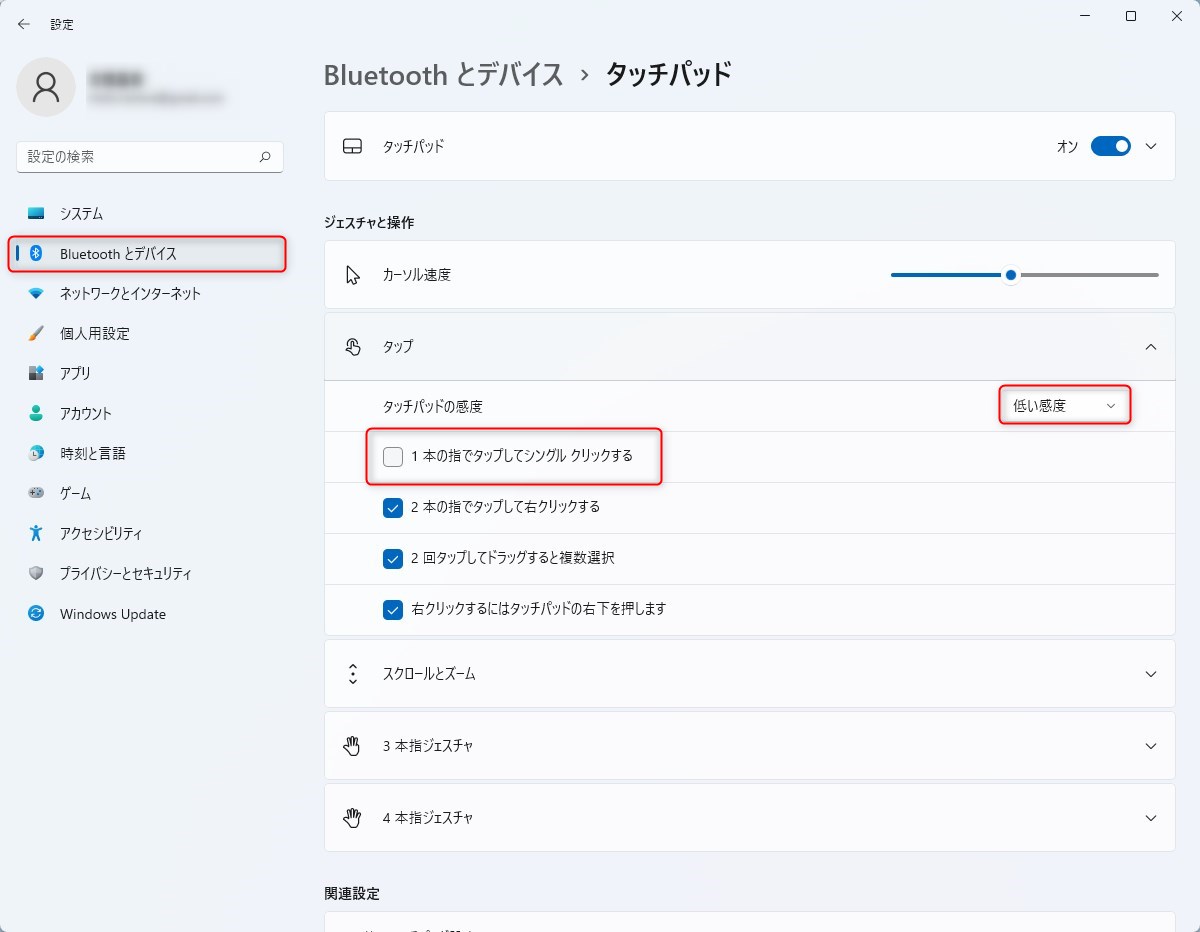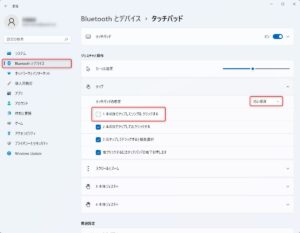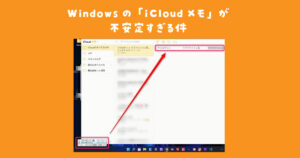Surface Laptop Go 2を使い始めて最初に困ったのは、タッチパッドの設定でした。Macだと「タップでクリック」という設定があって、トラックパッドを押し込まず軽くタップするだけで、クリックとして認識してくれます。この設定が好きな人だったら問題ありませんが、自分はいつもオフにして使っています。
Surface Laptop Go 2のタッチパッドは、デフォルト状態だとMacの「タップでクリック」と似たような操作感になります。ポンと指があたるだけでクリックされてしまうので、これをオフにしたかったのですが、Windowsに慣れてないのでやり方が分からず焦りました。
結局、設定~Bluetoothとデバイス~タッチパッドから、タップを選択、その中にある「1本の指でタップしてシングルクリックする」をオフにすることで、通常のタッチパッドと同じ、しっかりとカチッと押し込むことでクリックを認識してくれるようになりました。
また、タッチパッドの感度も「低い感度」にしておきました。
本当に単純なことですが、ググってもやり方が出てこなかったのでブログに書いておきました。それじゃ!また!